Nombres de grupo de puentes en una red de malla inalámbrica empresarial de Cisco
Objetivo
Este artículo trata sobre los nombres de grupos de puentes (BGN) en una red de malla Cisco Business Wireless (CBW). Los temas incluyen el propósito de los BGN, cómo se crean, cómo una discordancia puede causar problemas con la conectividad y cómo verlos/editarlos.
Si no conoce los términos de este documento, consulte Cisco Business: Glosario de nuevos términos.
Dispositivos aplicables | Versión del firmware
- 140AC (Ficha técnica) | 10.4.1.0 (Descargar última)
- 141ACM (Ficha técnica) | 10.4.1.0 (Descargar última)
- 142ACM (Ficha técnica) | 10.4.1.0 (Descargar última)
- 143ACM (Ficha técnica) | 10.4.1.0 (Descargar última)
- 145AC (Ficha técnica) | 10.4.1.0 (Descargar última)
- 240AC (Ficha técnica) | 10.4.1.0 (Descargar última)
Introducción
Los BGN se crean para optimizar la conectividad entre los AP que se supone que funcionan juntos, incluso cuando los AP están cerca de otra red inalámbrica.
Table Of Contents
- Si configura su red con todos los AP en el valor predeterminado de fábrica
- Si restablece un AP primario o mueve un AP configurado a una nueva red
- Si desea ver o cambiar el nombre de un grupo de puentes en un AP
Si configura su red con todos los AP en el valor predeterminado de fábrica
Cuando llevó a cabo las configuraciones del día cero para su red de malla, se creó automáticamente un BGN. Es igual que el primer identificador de conjunto de servicios (SSID) que ha introducido, hasta los primeros 10 caracteres. Este BGN se utiliza dentro de los AP para asociar y asegurarse de que los AP se mantienen conectados correctamente. Si configura su AP principal y luego se une a los AP subordinados, el BGN debe coincidir automáticamente sin que se necesiten más configuraciones.
Si restablece un AP primario o mueve un AP configurado a una nueva red
Si realiza un reinicio al valor predeterminado de fábrica en el AP primario, o mueve los AP de una red configurada a otra, esto puede causar una discordancia de los BGNs.
Cuando un AP intenta unirse a una red en un escenario donde el BGN no coincide con ninguna red disponible, el AP subordinado intentará unirse temporalmente a la red con la señal más fuerte. El AP será capaz de unirse a la red si es Allow Listed y aprobado.
Una vez que el AP se ha unido a la red, dado que el BGN no coincide, el AP subordinado continuará buscando un BGN coincidente cada 10 a 15 minutos. Esto hará que la conexión se interrumpa y, a continuación, vuelva a conectarse si no se encuentra un BGN coincidente. Esto puede causar muchos problemas con la conectividad en la red inalámbrica, especialmente cuando puede haber una señal inalámbrica más potente procedente de otra red inalámbrica.
Como solución simple, para que todos los AP funcionen juntos, debe asegurarse de que el BGN en todos los AP coincida exactamente. Para borrar el BGN en los otros APs, puede hacer un Restablecer al valor predeterminado de fábrica en ellos, o puede cambiar manualmente cada uno para que coincida.
Si desea ver o cambiar el nombre de un grupo de puentes en un AP
Ayuda para principiantes
Esta sección alterada resalta consejos para principiantes.
Conexión
Inicie sesión en la interfaz de usuario web (IU) del AP principal. Para ello, abra un navegador web e introduzca https://ciscobusiness.cisco.com. Puede recibir una advertencia antes de continuar. Ingrese sus credenciales.También puede acceder al AP principal ingresando https://[ipaddress] (del AP principal) en un navegador web.
Consejos sobre herramientas
Si tiene preguntas sobre un campo en la interfaz de usuario, busque una sugerencia de herramienta que tenga el siguiente aspecto: ![]()
¿Desea localizar el icono Expandir menú principal?
Desplácese hasta el menú situado en la parte izquierda de la pantalla, si no ve el botón de menú, haga clic en este icono para abrir el menú de la barra lateral.
Aplicación empresarial de Cisco
Estos dispositivos tienen aplicaciones complementarias que comparten algunas funciones de gestión con la interfaz de usuario web. No todas las funciones de la interfaz de usuario Web estarán disponibles en la aplicación.
Preguntas Frecuentes
Si todavía tiene preguntas sin responder, puede consultar nuestro documento de preguntas frecuentes. Preguntas frecuentes
Se recomienda que los BGN se asignen a los extensores de malla con más saltos primero, trabajando hasta el menor número de saltos. Después de eso, se deben asignar los nombres de grupo de puentes de los AP con capacidad primaria. El AP BGN primario debe configurarse en último lugar. Puede verlos y cambiarlos de uno en uno realizando los pasos siguientes.
Paso 1
Inicie sesión en el AP e introduzca sus credenciales.
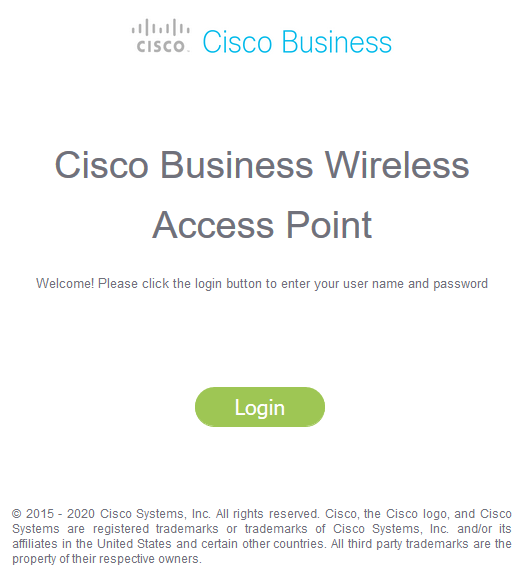
Paso 2
Cambie a Vista de expertos haciendo clic en el icono de flecha.

Paso 3
Vaya a Wireless Settings > Access Points. Haga clic en el icono de edición del AP que desea editar o ver.
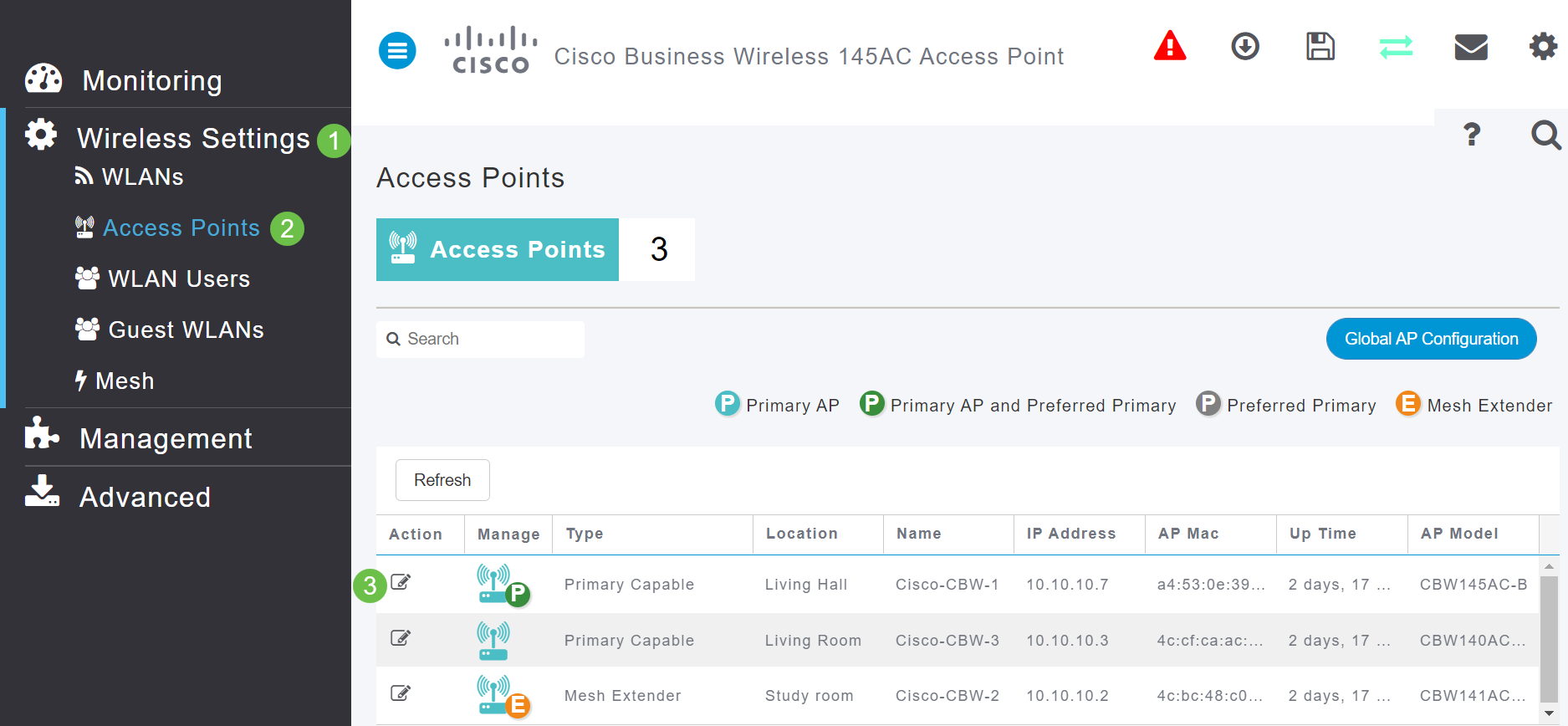
Paso 4
Una ventana emergente solicitará confirmación de que desea editar la configuración de AP. Seleccione Yes.
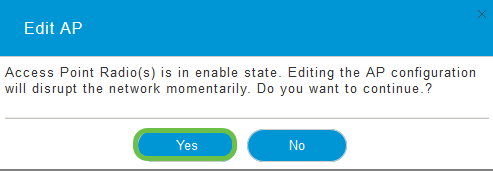
Paso 5
Haga clic en la pestaña Malla. Aquí puede ver y cambiar el nombre del grupo de puentes. Si realiza cambios, asegúrese de hacer clic en Aplicar.
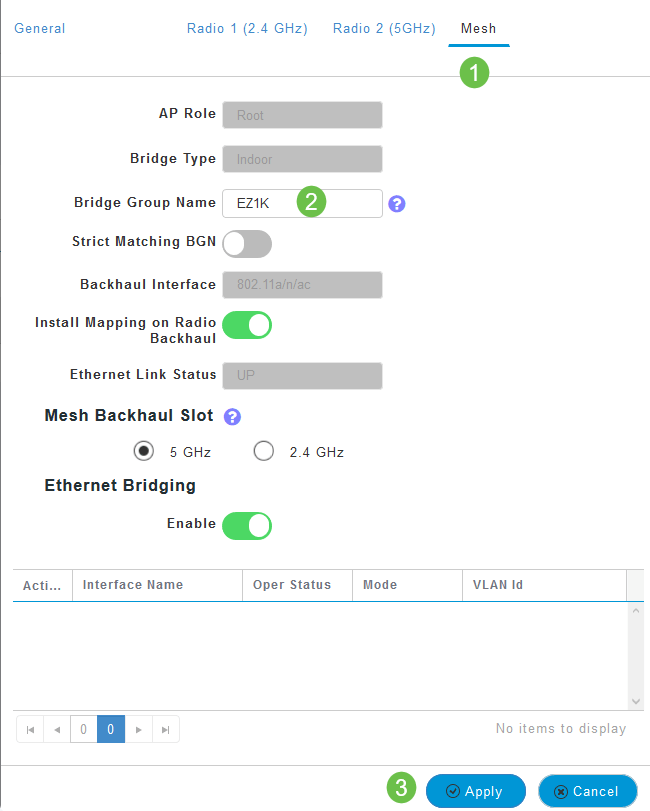
Paso 6
Repita los pasos para cada AP de la red que desee verificar. Haga clic en el icono Guardar para guardar permanentemente los cambios. Tenga en cuenta que cuando se asigna un nombre de grupo de bridges, el dispositivo se reinicia. Dado que un reinicio interrumpe la conexión Wi-Fi, no se recomienda durante el horario laboral.

Conclusión
Enhorabuena, ahora tiene un identificador correcto en los nombres de grupo de puentes. Este conocimiento se puede utilizar como otra herramienta de su caja de herramientas para ayudar a mantener la red inalámbrica conectada. Si necesita más orientación, consulte más artículos a continuación.
Historial de revisiones
| Revisión | Fecha de publicación | Comentarios |
|---|---|---|
1.0 |
15-Jun-2020 |
Versión inicial |
Contacte a Cisco
- Abrir un caso de soporte

- (Requiere un Cisco Service Contract)
 Comentarios
Comentarios